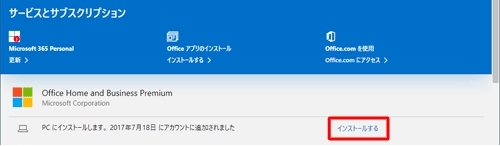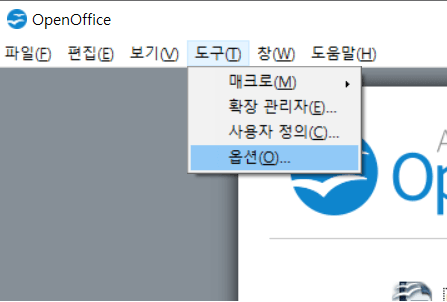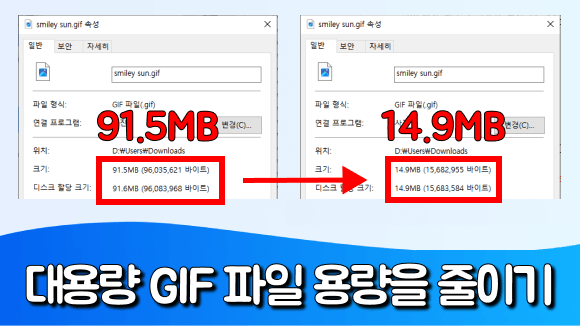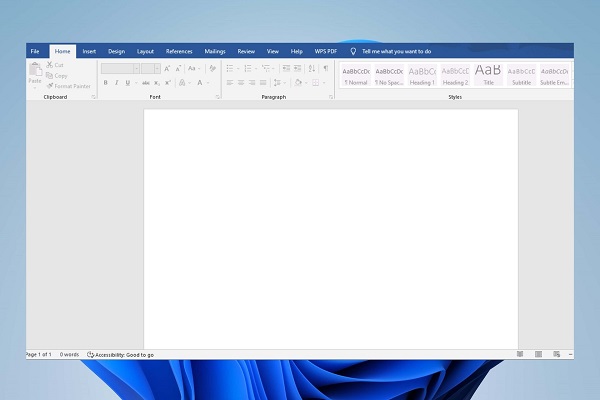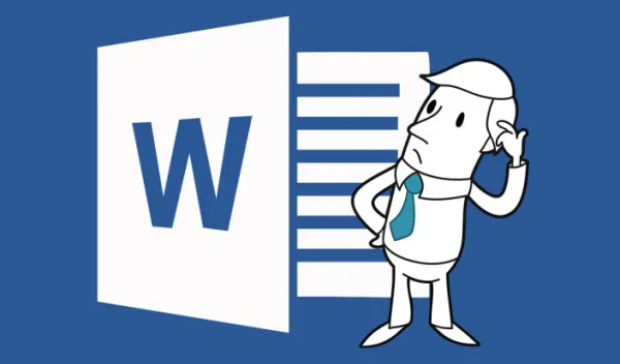PowerPoint는 직원 교육부터 프레젠테이션 제작까지, 다양한 용도로 사용할 수 있는 강력한 도구입니다. 그렇지만, PowerPoint 파일이 삭제되거나 제대로 저장되지 않으면 답답할 수 있습니다. 이 기사에서는 삭제된 PowerPoint 파일을 복구하는 방법을 알려주는 5가지 솔루션을 공유합니다. 백업에서 파일을 복구하는 방법부터 복구 도구 사용까지, 알아야 할 모든 것을 알려드립니다!
파트 1: PowerPoint 파일이 삭제되는 이유는 무엇인가요?
최근 PowerPoint의 견고성과 안정성이 개선되었지만, 여전히 프레젠테이션이 저장되지 않을 가능성이 있습니다. 사람들은 이런 일이 발생하면 같은 작업을 반복적으로 하는 것보다 다른 일을 하는 것을 선호합니다. 프레젠테이션이 저장되지 않은 가능한 이유입니다:
- 하드 드라이브에 문제가 있습니다.
- 애플리케이션에서 충돌이 발생했습니다.
- 운영 체제의 오작동.
- 실수로 PowerPoint를 닫은 후 저장되지 않습니다.
- PowerPoint를 자동 저장하지 못했습니다.
- 여러 번 반복해서 작성했습니다.
삭제 사유에 관계없이 Windows 컴퓨터에서, PowerPoint 프레젠테이션을 검색할 수 있습니다.
파트 2 : 삭제되거나 저장되지 않은 PowerPoint 파일을 복구하는 방법은 무엇인가요?
삭제되거나 저장되지 않은 PowerPoint 파일을 복구하는 방법에는 여러 가지가 있습니다. 이 부분에서는 6가지 방법을 다뤄보겠습니다:
해결책 1: PowerPoint 프레젠테이션의 휴지통 확인하기
최근에 휴지통을 비우지 않았다면 실수로 삭제한 파일도 휴지통에 남아 있을 수 있습니다. 파일은 휴지통에서 복원할 수 있습니다. 삭제한 모든 파일은 안전망으로 휴지통에 보관됩니다. 이렇게 하면 파일을 삭제하는 방법이 한 단계 더 추가됩니다.
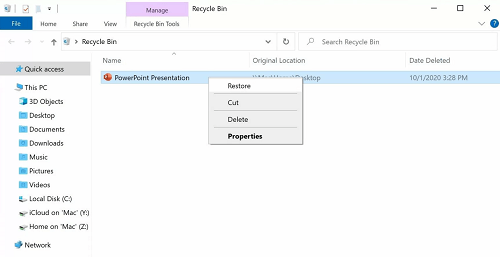
해결책 2: 영구적으로 삭제된 PowerPoint 파일을 복구하는 전문 데이터 복구 도구를 선택하세요
PowerPoint 파일을 영구적으로 삭제한 경우에는, 지능형 데이터 복구 도구의 도움 없이는 복구할 방법이 없습니다. 이러한 도구 중 일부는 컴퓨터에서 손실되거나 삭제된 파일을 검색하고 자동으로 원래 위치로 복원할 수 있는 복원 기능을 제공합니다. Tenorshare 4DDiG 를 사용해 보시는게 추천드립니다. 영구적으로 삭제된 파일을 복구할 수 있고, Microsoft PowerPoint를 지원하며, 쉽고 안전하게 사용할 수 있는 훌륭한 도구입니다.
PPT 파일 복구를 시작하기 전에, Tenorshare 4DDiG의 뛰어난 기능을 살펴 보겠습니다..
- 파워포인트, 사진, 동영상, 오디오 등 1000가지 파일 유형을 복구하세요.
- 컴퓨터, 내장 또는 외장 드라이브, USB 플래시 드라이브, SD 카드등 다양한 장치에서 삭제된 파일을 복원합니다.etc.
- 실수로 삭제, 포맷 및 기타 원인으로 인해 손실된 파일을 다시 가져올 수 있습니다.
- Windows 또는 Mac에서 무료 다운로드를 지원합니다.
- 광고와 바이러스는 물론 악성 팝업도 없습니다.
Tenoreshare 4DDiG를 사용하고 영구적으로 삭제된 PowerPoint 파일을 복구하려면, 아래 단계를 따르세요:
다음 스크린샷은 데이터 복구 및 고급 옵션과 같은 기능을 포함하는 Tenorshare 4DDiG Windows 데이터 복구의 홈 인터페이스를 보여줍니다. 우리의 경우에는, 하드 드라이브 목록에서 Powerponit 파일이 삭제된 위치를 선택한 후, 스캔을 시작합니다. 화면 오른쪽 상단 모서리에서 스캔하기 전에 대상 파일 유형을 선택할 수 있습니다.

스캔할 하드 드라이브 위치를 선택하면, 4DDiG가 모든 데이터의 누락 여부를 검사하고, 언제든지 스캔을 일시 중지하거나 중지할 수 있습니다. 트리 보기에서 삭제된 파일, 기존 파일, 분실된 위치, RAW 파일, 태그 파일 등의 카테고리를 볼 수 있습니다. 파일 보기에서는 사진, 동영상, 문서, 오디오, 이메일 등의 파일 유형을 볼 수 있습니다. 패널의 오른쪽에서, 대상 파일을 검색하거나 필터를 사용해서 검색 범위를 좁힐 수 있습니다.

-
대상 파일이 발견되면, 안전한 위치에서 파일을 보고 복구할 수 있습니다. 디스크를 덮어쓰고 영구적으로 손실되는 경우 다른 파티션에 데이터를 저장하세요.

해결책 3: Windows 백업에서 PowerPoint 파일 가져오기
Windows 컴퓨터를 백업하는 경우 PowerPoint 프레젠테이션은 외장 하드 드라이브에 저장되어 있어야 합니다. 백업에서 파일을 복원하는 즉시 하루를 계속할 수 있습니다.
스텝 1: 시작 > 설정 > 업데이트 및 보안 > 백업을 선택한 후 옵션 목록에서 백업 드라이브를 선택할 수 있습니다.
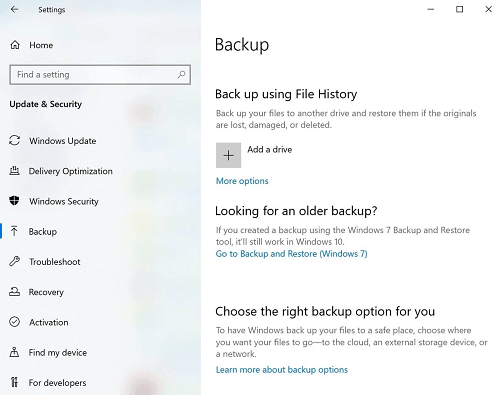
스텝 2: 내 파일 복원을 선택하고 프레젠테이션을 복원합니다.
해결책 4: 임시 폴더에서 삭제된 PowerPoint 파일 복원하기
스텝 1: Windows 시작 메뉴에서, 시작 버튼으로 이동하고 검색을 선택합니다.
스텝 2: 찾으려는 파일 이름을 입력하고 Windows 컴퓨터에서 삭제된 파일을 검색하려면 엔터 키를 누릅니다.
스텝 3: 프레젠테이션이 임시 파일 폴더에 저장되어 있는 경우 결과에 표시됩니다.
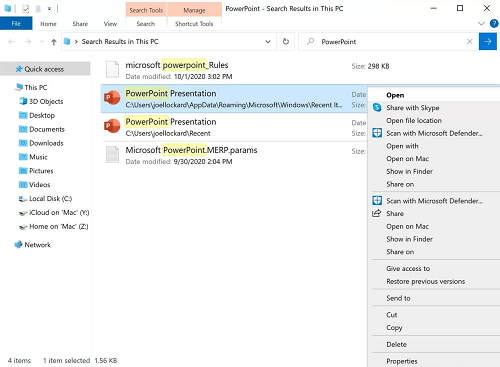
해결책 5: 기본 제공 자동 복구 기능을 사용하여 PowerPoint 파일 복구하기 (Office 2010 이상 버전 필요)
프레젠테이션에 문제가 발생하거나, 프레젠테이션을 변경한 후 저장하는 것을 잊은 경우에는, PowerPoint에는 제때 프레젠테이션을 복구할 수 있는 복구 기능이 내장되어 있습니다. 이 기능은 Office 2010 이상에서만 사용할 수 있습니다. 이러한 PowerPoint 파일은 "저장되지 않은 프레젠테이션 복구" 폴더에 저장되지만, 이 기능은 제한된 시간 동안만 사용할 수 있습니다. 따라서, 손실된 PowerPoint 프레젠테이션을 복구하려면, 신속하게 조치를 취해야 합니다.
스텝 1: Windows 컴퓨터 시작하기
스텝 2: 그런 다음, 왼쪽 상단에서 "파일" 버튼을 클릭합니다. "파일" 버튼을 클릭하면, "열기" 아래에 "최근" 옵션이 있습니다.

스텝 3: 페이지 하단의 "저장되지 않은 프레젠테이션 복구"를 클릭합니다.
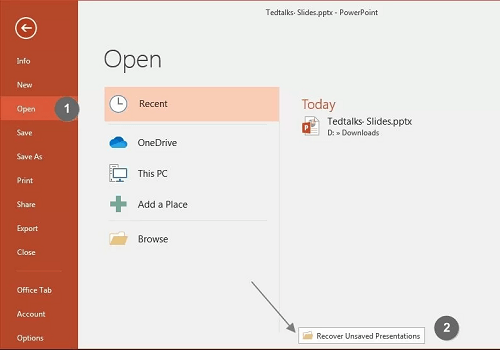
이러한 PowerPoints는 "저장되지 않은 프레젠테이션 복구" 폴더에 저장되는 기간이 짧습니다. 손실된 파워포인트 프레젠테이션을 복구하려면 빨리 행동해야 합니다!
파트 3: 친절한 알림: PowerPoint 파일 손실 방지하기
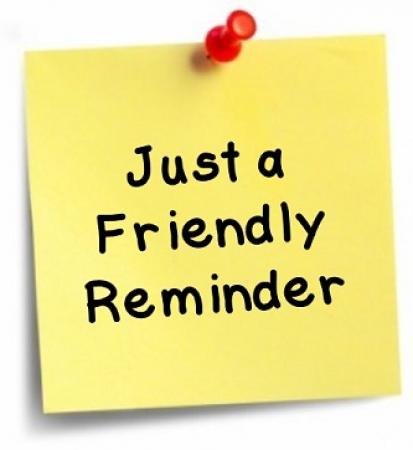
PowerPoint 파일은 프레젠테이션뿐만 아니라 쉽게 추적하고 액세스해야 하는 모든 유형의 문서에 중요합니다. 안타깝게도, 가끔 문제가 발생하고 PowerPoint 파일을 잃어버릴 수 있습니다. 그런 다음 삭제된 PowerPoint 파일을 복구하는 방법에 대한 다양한 방법을 찾습니다. 이를 방지하기 위해 할 수 있는 몇 가지 방법이 있습니다:
- PowerPoint 파일을 삭제하기 전에 복사본을 만드세요. 이렇게 하면, 원본 파일이 삭제되더라도, 작업할 수 있는 사본이 남아 있습니다.
- PowerPoint 파일은 항상 .ppt 또는 .pps 형식 대신 .pptx로 저장하세요. 이렇게 하면 원본 파일이 삭제되더라도 액세스할 수 있습니다.
- PowerPoint 파일이 실수로 삭제된 것으로 의심되는 경우에는, OneDrive 또는 Google Drive와 같은 신뢰할 수 있는 방법을 사용하여 파일을 백업하세요.
PowerPoint 프레젠테이션 복구에 대한 자주 하는 질문:
1. 삭제된 파워포인트 프레젠테이션을 복구할 수 있나요?
네, 삭제된 PowerPoint 프레젠테이션을 복구할 수 있습니다. 저희는 5가지 해결책을 제공했습니다. 모두 시도해 보시고, 그 중 한 가지가 효과가 있을 수 있습니다.
2. 삭제된 파일은 어떻게 복원하나요?
삭제된 파일을 복원하는 방법은 여러 가지가 있지만, 삭제된 파일을 복구하는 가장 쉽고 안전한 방법이기 때문에 Tenorshare 4DDiG 를 사용해 보시는 것이 추천합니다.
3. 내 PowerPoint 프레젠테이션을 다시 받으려면 어떻게 하나요?
프레젠테이션을 영구적으로 삭제한 경우에는, Tenoreshare 4DDiG를 사용하고 프레젠테이션을 다시 가져올 수 있습니다. 위에 언급된 방법 중 하나를 시도해서 자신에게 적합한 방법을 찾아보세요.
4. PowerPoint에 휴지통이 있나요?
PowerPoint에는 실수로 애플리케이션을 닫은 경우 저장되지 않은 프레젠테이션을 복구할 수 있는 메커니즘이 있습니다.
결론
요약하자면, 삭제되거나 저장되지 않은 PowerPoint 파일을 복구하는 방법에는 여러 가지가 있습니다. 삭제된 PowerPoint 프레젠테이션을 복구하는 방법을 알려드리기 위해 5가지 방법을 나열했습니다. 휴지통에서 영구적으로 삭제된 파일을 복구하는 데 도움이 될 수 있으므로 Tenorshare 4DDiG 를 사용해 보시는 것이 추천합니다. 오늘 Tenorshare 4DDiG를 다운로드하고 사용해 보세요.